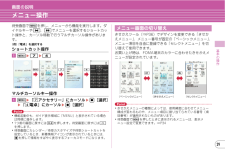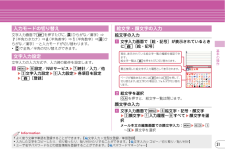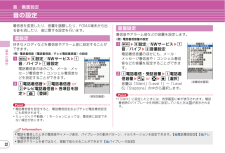Q&A
取扱説明書・マニュアル (文書検索対応分のみ)
"登録"6 件の検索結果
"登録"20 - 30 件目を表示
全般
質問者が納得それは、2009年夏モデルから、導入された「iモードブラウザ2.0」の機能で、画面メモ機能を出来なくするようにサイトがしている場合のみ、保存ができないみたいです。ほとんどのサイトでは、そういうことはしないと思います。
5720日前view59
全般
質問者が納得取扱説明書P83参照http://www.nttdocomo.co.jp/binary/pdf/support/trouble/manual/download/f02b/F-02B_J_OP_04.pdf
5325日前view41
全般
質問者が納得アドレスを指定して拒否設定できます。iモードに接続→お客様サポート→③各種設定→メール設定→2.詳細設定/解除→認証→▼受信/拒否設定の設定に●して次へ→▼ステップ5のアドレス拒否設定アドレス拒否設定の下の方の四角い枠の中に拒否したいアドレスを入力すれば、その方だけメールを拒否できます。
5338日前view38
全般
質問者が納得SC-02B Galaxy Sに一本化するなら解約が必要かと。でも、SPモード又はmopera U契約と同時にiモード廃止の場合は自動解約になると思いますが…。。。
5399日前view34
全般
質問者が納得10項目は無理かもしれませんが・・・。メニュー→設定→待ち受け画面設定→カレンダー、待ちうけカスタマイズ→設定色んなパターンがあるのでそれを選択し、その選択したパターンで決定ボタンを押すと、スケジュールがあるのでスケジュールを選択すると、スケジュールが待ちうけ画面に常に表示されます。選んだパターンによって何日後まで表示されるか違いますが。
5583日前view39
全般
質問者が納得F-02Bの端末情報に問題がなければ機種変更できます。ですが、以前までの料金プランがバリューコースだった場合持ち込み機種変となるとベーシックコース扱いになりますので基本使用料が上がります。つまり、毎月の料金が上がるわけです。それが問題ないのであればお近くのショップで変更手続きをしてください。
5593日前view79
2はじめにFOMA端末について・FOMA端末は無線を利用しているため、トンネル・地下・建物の中などで電波の届かない所、屋外でも電波の弱い所およびFOMAサービスエリア外ではご使用になれません。また、高層ビル・マンションなどの高層階で見晴らしのよい所であってもご使用になれない場合があります。なお、電波が強くアンテナアイコンが3本表示されている状態で、移動せずに使用している場合でも通話が切れることがありますので、ご了承ください。・公共の場所、人の多い所や静かな所などでは、まわりの方の迷惑にならないようにご使用ください。・FOMA端末は電波を利用している関係上、第三者により通話を傍受されるケースもないとはいえません。しかし、W-CDMA・GSM/GPRS方式では秘話機能をすべての通話について自動的にサポートしますので、第三者が受信機で傍受したとしても、ただの雑音としか聞き取れません。・FOMA端末は、音声をデジタル信号に変換して無線による通信を行っていることから、電波状態の悪い所へ移動するなど、送信されてきたデジタル信号を正確に復元できない場合には、実際の音声と異なって聞こえる場合があります。・お客様ご自身でFOM...
15はじめに取り扱い上の注意・ F-02Bは防水/防塵性能を有していますが、FOMA端末内部に水や粉塵を侵入させたり、付属品、オプション品に水や粉塵を付着させたりしないでください。- FOMA端末は、外部接続端子キャップをしっかりと閉じ、リアカバーを取り付けてロックした状態でIPX5、IPX8(IPX7を上回る規格)の防水性能およびIP5Xの防塵性能を有していますが、完全な防水/防塵というわけではありません。雨の中や、水滴や汚れなどがついたままでの電池パックの取り付け/取り外しや、外部接続端子キャップおよびリアカバーの開閉は行わないでください。水が浸入して内部が腐食したり、故障の原因となったりします。また、付属品、オプション品は防水/防塵性能を有していません。調査の結果、これらの水濡れや粉塵の侵入による故障と判明した場合、保証対象外となります。なお、保証対象外ですので修理を実施できる場合でも有料修理となります。・ お手入れは乾いた柔らかい布(めがね拭きなど)で拭いてください。- FOMA端末のディスプレイは、カラー液晶画面を見やすくするため、特殊コーティングを施してある場合があります。お手入れの際に、乾いた布...
17はじめに・ お手入れは、乾いた柔らかい布(めがね拭きなど)で拭いてください。・ お客様ご自身でFOMAカードに登録された情報内容は、別にメモを取るなどして保管してくださるようお願いします。- 万が一、登録された情報内容が消失してしまうことがあっても、当社としては責任を負いかねますのであらかじめご了承ください。・ 環境保全のため、不要になったFOMAカードはドコモショップなど窓口にお持ちください。・ 極端な高温、低温は避けてください。・ ICを傷つけたり、不用意に触れたり、ショートさせたりしないでください。- データの消失、故障の原因となります。・ FOMAカードを落としたり、衝撃を与えたりしないでください。- 故障の原因となります。・ FOMAカードを曲げたり、重いものをのせたりしないでください。- 故障の原因となります。・ FOMAカードにラベルやシールなどを貼った状態で、FOMA端末に取り付けないでください。- 故障の原因となります。・ FOMA端末のFeliCaリーダー/ライター機能は、無線局の免許を要しない微弱電波を使用しています。・ 使用周波数は13.56MHz帯です。周囲に他のリーダー/ライタ...
29基本の操作画面の説明メニュー操作待受画面で m を押し、メニューから機能を実行します。ダイヤルキーや * 、# でメニューを選択するショートカット操作と、カーソル移動で行うマルチカーソル操作があります。〈例〉 「電卓」を選択するショートカット操作a m e7 e4マルチカーソルキー操作a m e「g アクセサリー」にカーソル eg [選択]e「d 電卓」にカーソル eg [選択]Point・機能起動中も、ガイド表示領域に「MENU」と表示されている場合は同様に操作します。・1つ前の画面に戻すには c を押します。待受画面に戻すには fを押します。・待受画面にカレンダー/待受カスタマイズや待受ショートカットを設定しているとき、新着情報アイコンが表示されているときには、g を押して情報をすばやく表示するフォーカスモードになります。きせかえツール(⇒P36)でデザインを変更できる「きせかえメニュー」 、メニュー番号が固定の「ベーシックメニュー」 、メニュー項目を自由に登録できる「セレクトメニュー」を切り替えて使用できます。お買い上げ時は、FOMA端末のカラーに合わせたきせかえメニューが設定されています。Poin...
30基本の操作画面の説明使いかたガイド機能の概要や操作方法、困ったときの対処方法を調べることができます。a m ef LifeKit e* 使いかたガイドe 検索方法を選択目次: 機能の一覧から選択して調べます。索引: 50音順の用語一覧から選択して調べます。フリーワード検索: 探したいキーワードを入力して調べます。ブックマーク: ブックマークに登録した一覧から調べます。困ったときには: トラブルの現象やエラーメッセージから調べます。Point・説明画面では、 「この機能を使う」を選択して機能を実行できます。「関連機能」内のリンク項目や「→コチラ」を選択すると、関連する機能の説明画面が表示されます。・本書内の【 】で示した用語は、 「使いかたガイド」の索引用語です。〈使いかたガイド画面〉・フリーワード検索は、クイック検索からも利用することができます。⇒P74Information文字入力文字入力文字を入力するには、2つの入力方式があります。入力方式の違いかな入力方式 2タッチ入力方式概要1つのキーに複数の文字が割り当ててあり、キーを押して文字を切り替えて入力2つのキーを組み合わせて押すことで1つの文字を入力入...
31基本の操作文字入力画面で I を押すたびに、(ひらがな/漢字)⇒(半角カタカナ)⇒ (半角英字)⇒ (半角数字)⇒ (ひらがな/漢字)…と入力モードが切り替わります。・j で全角/半角の切り替えができます。文字入力の入力方式や、入力時の動作を設定します。a m eh 設定/NWサービス eg 時計/入力/他eb 文字入力設定 ee 入力設定 e 各項目を設定eC [登録]絵文字の入力a 文字入力画面で[絵・記号]が表示されているときにC [絵・記号]b 絵文字を選択c を押すと、絵文字一覧は閉じます。顔文字の入力a 文字入力画面で m ee 絵文字・記号・顔文字ec 顔文字 ea 入力履歴~ i すべて e 顔文字を選択メール本文の編集画面での顔文字入力: m efc ea~i e 顔文字を選択入力モードの切り替え文字入力設定絵文字・顔文字の入力最近使用した絵文字が入力履歴として表示されます。ページが複数あるときには I または a を押して、切り替えます。 絵文字Dの場合は、 フォルダが切り替わります。現在、 表示されている絵文字一覧の種類を確認できます。絵文字一覧は、 C を押すたびに切り替わります。...
32基本の操作音/画面設定音の設定着信音を変更したり、音量を調整したり、FOMA端末から出る音を消したり、音に関する設定を行います。好きなメロディなどを着信音やアラーム音に設定することができます。〈例〉電話着信音(電話着信音/テレビ電話着信音)の設定a m eh 設定/NWサービス ea音/バイブ ea 音設定電話着信音のほかにも、メール・メッセージ着信音やiコンシェル着信音などを設定することができます。b a 電話着信音 ea 電話着信音 or b テレビ電話着信音 e 各項目を設定 eC [登録]Point・電話着信音を設定すると、電話着信設定およびテレビ電話着信設定にも反映されます。・ミュージックや動画/iモーションによっては、着信音に設定できない場合があります。着信音やアラーム音などの音量を設定します。〈例〉電話着信音量の設定a m eh 設定/NWサービス ea音/バイブ eb 音量設定電話着信音量のほかにも、メール・メッセージ着信音やiコンシェル着信音などの音量を設定することができます。b a 電話着信・受話音量 ea 電話着信音量 eSD or k eg [選択]音量は「Silent」 「...
53つながるメールデコメール/デコメアニメ装飾(デコレーション)や画像を利用して、楽しいメールを作成できます。文字サイズや背景色の変更、静止画やデコメピクチャ、デコメ絵文字の挿入ができます。装飾を指定してから文字を入力する方法と、文字を入力してから装飾を指定する方法があります。〈例〉装飾を指定してから文字を入力a メール作成画面で本文欄を選択 ea [デコレーション]b 装飾アイコンを選択 e 装飾操作装飾の種類は次のとおりです。c メールを編集 eC [送信]Point・本文入力画面で m e0 を押すと、装飾結果を確認(プレビュー)できます。プレビュー画面の右下には入力できる残りのバイト数が表示されます。画面を戻すには、 g を押します。メッセージや画像を挿入したFlash画像を使って表現力豊かなメールを作成できます。a a ec 新規デコメアニメb デコメアニメ本文欄を選択 e テンプレートにカーソルg を押すと、プレビュー表示できます。c C [読込み]d テキストや画像を編集テンプレートの変更: m ea デコメアニメテンプレート e「はい」e テンプレートにカーソル eC[読込み]e C...
41基本の操作ロック/セキュリティ電話の着信制限電話の着信を制限するさまざまな方法があります。電話帳ごとの設定をした後、着信許可/拒否設定(メモリ別着信拒否/許可)を有効にする必要があります。本機能を利用するときには、番号通知お願いサービスおよび発番号なし動作設定を併用することをおすすめします。a d e 電話帳検索 e 設定する電話帳にカーソルem ec 編集/設定 ed 詳細設定 ec 着信許可/拒否設定 e 認証操作 e 電話番号を選択 ea 着信許可~ c 設定なしb 続けて待受画面で m eh 設定/NWサービス ee発着信・通話機能 ee メモリ着信拒否/許可 eaメモリ別着信拒否/許可 e 認証操作 ea 設定解除~c 許可設定電話番号が通知されない理由ごとに着信動作を設定します。a m eh 設定/NWサービス ee 発着信・通話機能eb 発番号なし動作設定 e 認証操作 ea 非通知設定~ c 通知不可能 e 各項目を設定 eC [登録]電話帳に登録していない相手や電話番号を通知してこない相手からの着信をすぐに受けないようにすることで、 「ワン切り」などの迷惑電話対策になります。a m eh...
34基本の操作音/画面設定ディスプレイの設定待受画面や照明、文字サイズなどを変更することができます。お買い上げ時の待受画面はきせかえツールに従ってコーディネイトされていますが、待受画像や時計表示、電池アイコンなどを個別に設定して、オリジナルの組み合わせを楽しむことができます。待受画面選択〈例〉お買い上げ時に登録されている画像を待受画面に設定a m eh 設定/NWサービス ebディスプレイ ea 待受画面設定ea 待受画面選択 ea イメージ設定きせかえツールが設定されているときには、右の画面が表示されます。b「はい」 ef プリインストール e 画像を選択 e「はい」電池アイコン設定a m eh 設定/NWサービス ebディスプレイ ea 待受画面設定ec 電池アイコン設定右の画面が表示されます。b a ~gきせかえツールが設定されているときにg 以外を選択すると、きせかえツールの解除確認画面が表示されます。 「はい」を押すと、選択したアイコンが設定されます。待受画面で m を押したときに表示されるメニューのタイプを設定します。a m eh 設定/NWサービス ebディスプレイ eb メニュー設定ea 表示...
- 1